win10怎么关闭软件开机启动 如何禁止开机自动启动的软件程序
更新时间:2023-09-22 13:53:39作者:xtyang
win10怎么关闭软件开机启动,在使用Windows10操作系统时,我们经常会遇到一些软件在开机时自动启动的情况,这不仅会延长系统启动时间,还可能占用系统资源,了解如何关闭软件的开机启动变得至关重要。幸运的是Windows10提供了简单的方法来禁止开机自动启动的软件程序,让我们能够更好地控制系统的开机过程。接下来我们将介绍一些方法来关闭开机启动,以提高系统的启动速度和效率。
操作方法:
1.点击电脑左下角的“Win键”,在“开始”菜单中选中“设置”。
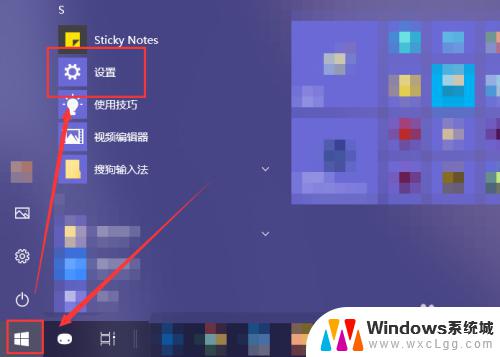
2.在“Windows 设置”窗口中选中“应用”选项。
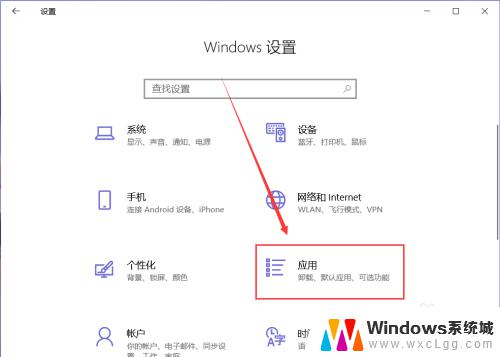
3.在“应用”页面左侧中找到“启动”选项。
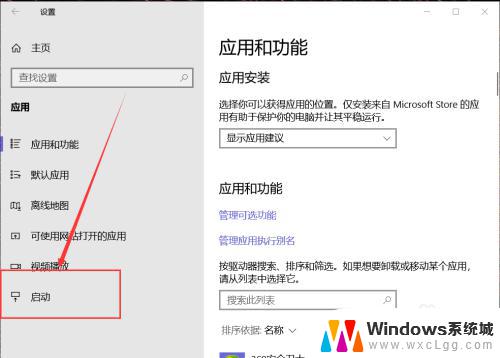
4.然后在右侧页面中就能找到开机自动启动的应用程序,这里关闭应用右侧的开关即可将其关闭开机时启动。
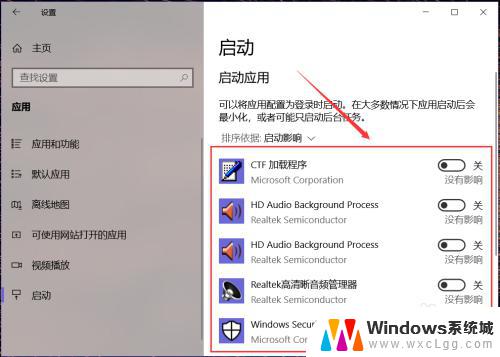
5.有些应用在其设置界面中提供开机时开启的开关选项,在想要禁止开机时启动的应用设置中关闭其开机自动启动即可。
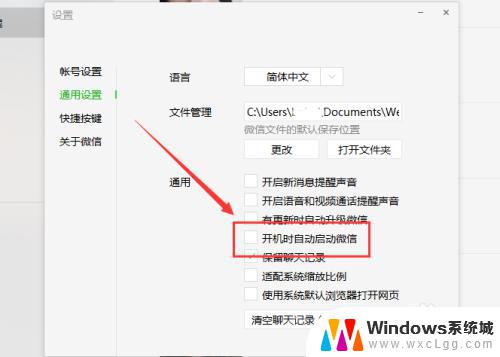
6.除此之外,还可以通过第三方应用应用程序管理启动项。禁止某些程序开机时自动启动即可。
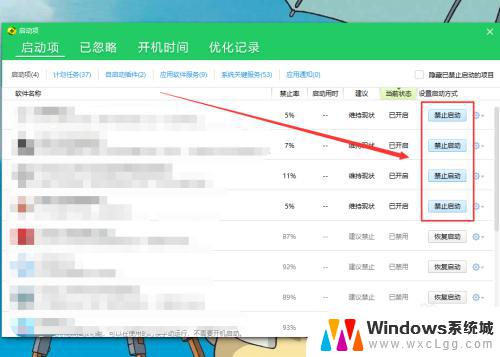
以上就是如何关闭 Windows10 开机自启动的全部内容,如果您遇到了相同的问题,可以参考本文中介绍的步骤进行修复,希望对您有所帮助。
win10怎么关闭软件开机启动 如何禁止开机自动启动的软件程序相关教程
-
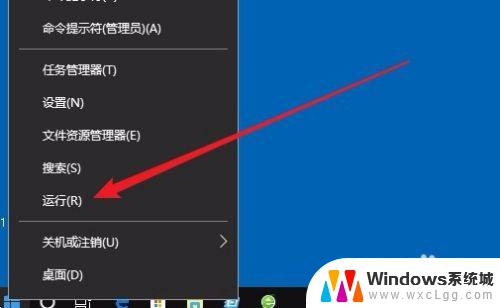 win10软件开机自启动 Win10开机自启动软件设置教程
win10软件开机自启动 Win10开机自启动软件设置教程2023-10-30
-
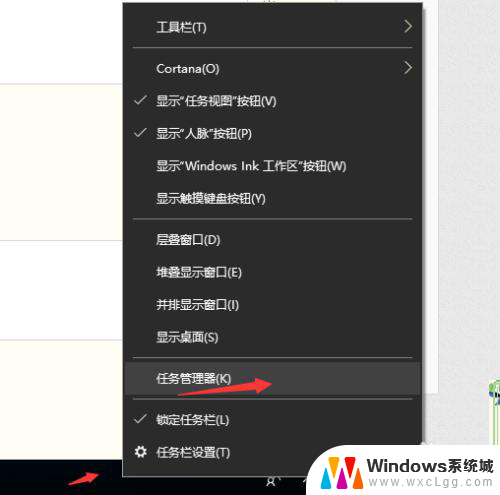 服务器管理器关闭自启动 win10如何取消软件开机自动启动
服务器管理器关闭自启动 win10如何取消软件开机自动启动2024-04-15
-
 如何关闭win10自动软件 Win10系统开机自启软件关闭方法
如何关闭win10自动软件 Win10系统开机自启软件关闭方法2024-11-01
-
 windows如何关闭开机启动项 win10如何禁止开机启动项
windows如何关闭开机启动项 win10如何禁止开机启动项2024-01-17
-
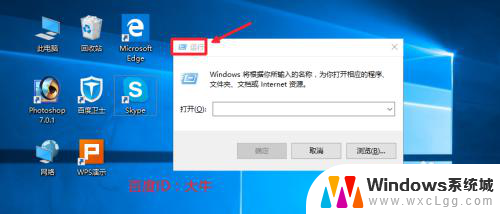 win10开机自动启动怎么关闭 Win10如何关闭开机自启动项
win10开机自动启动怎么关闭 Win10如何关闭开机自启动项2024-05-24
-
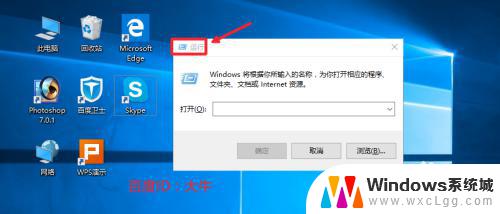 win10如何取消开机启动程序 Win10如何禁用开机启动项
win10如何取消开机启动程序 Win10如何禁用开机启动项2023-11-05
- 如何关闭onedrive开机启动 Win10系统如何关闭OneDrive开机自启动方法
- 电脑开机软件自启动设置在哪 win10开机启动项设置方法
- win10怎么关闭自启 Win10系统如何关闭开机自启软件
- win10加入启动项 Win10怎么把软件加入开机自启动项
- win10怎么更改子网掩码 Win10更改子网掩码步骤
- 声卡为啥没有声音 win10声卡驱动正常但无法播放声音怎么办
- win10 开机转圈圈 Win10开机一直转圈圈无法启动系统怎么办
- u盘做了系统盘以后怎么恢复 如何将win10系统U盘变回普通U盘
- 为什么机箱前面的耳机插孔没声音 Win10机箱前置耳机插孔无声音解决方法
- windows10桌面图标变白了怎么办 Win10桌面图标变成白色了怎么解决
win10系统教程推荐
- 1 win10需要重新激活怎么办 Windows10过期需要重新激活步骤
- 2 怎么把word图标放到桌面上 Win10如何将Microsoft Word添加到桌面
- 3 win10系统耳机没声音是什么原因 电脑耳机插入没有声音怎么办
- 4 win10怎么透明化任务栏 win10任务栏透明效果怎么调整
- 5 如何使用管理员身份运行cmd Win10管理员身份运行CMD命令提示符的方法
- 6 笔记本电脑连接2个显示器 Win10电脑如何分屏到两个显示器
- 7 window10怎么删除账户密码 Windows10删除管理员账户
- 8 window10下载游戏 笔记本怎么玩游戏
- 9 电脑扬声器不能调节音量大小 Win10系统音量调节功能无法使用
- 10 怎么去掉桌面上的图标 Windows10怎么删除桌面图标